
Windows ให้บริการตามที่เราต้องการ แบบอักษรที่แตกต่างกันมากกว่า 200 แบบ ซึ่งเราสามารถปรับแต่งเอกสารของเราได้สูงสุดเนื่องจากไม่เพียง แต่เป็นแบบอักษรตัวอักษรเท่านั้น แต่ยังรวมถึงบางส่วนด้วย พวกเขาเสนอสัญลักษณ์ให้เราซึ่งหลีกเลี่ยงไม่ให้เราต้องใช้รูปภาพเพื่อเสริมเอกสารของเรา
บริษัท ยักษ์ใหญ่ทุกแห่งใช้แบบอักษรที่แตกต่างกันไม่ว่าจะเป็น Microsoft, Facebook, Twitter, Apple ... แบบอักษรที่ใช้เป็นแบบพิเศษและเราจะไม่พบใน Windows อย่างไรก็ตามต้องขอบคุณชุมชนที่รับผิดชอบในการสร้างพวกเขาเราทำได้ ดาวน์โหลดและใช้ใน Word หรือแอปพลิเคชันอื่น ๆ
สิ่งแรกที่ควรคำนึงถึงเมื่อติดตั้งฟอนต์เพื่อใช้ใน Word ก็คือ เราจะไม่สามารถติดตั้งได้โดยตรงใน Wordแต่เราจะต้องติดตั้งใน Windows เพื่อให้แอปพลิเคชันทั้งหมดที่มีอยู่ในคอมพิวเตอร์ของเราสามารถเข้าถึงได้ด้วยวิธีนี้
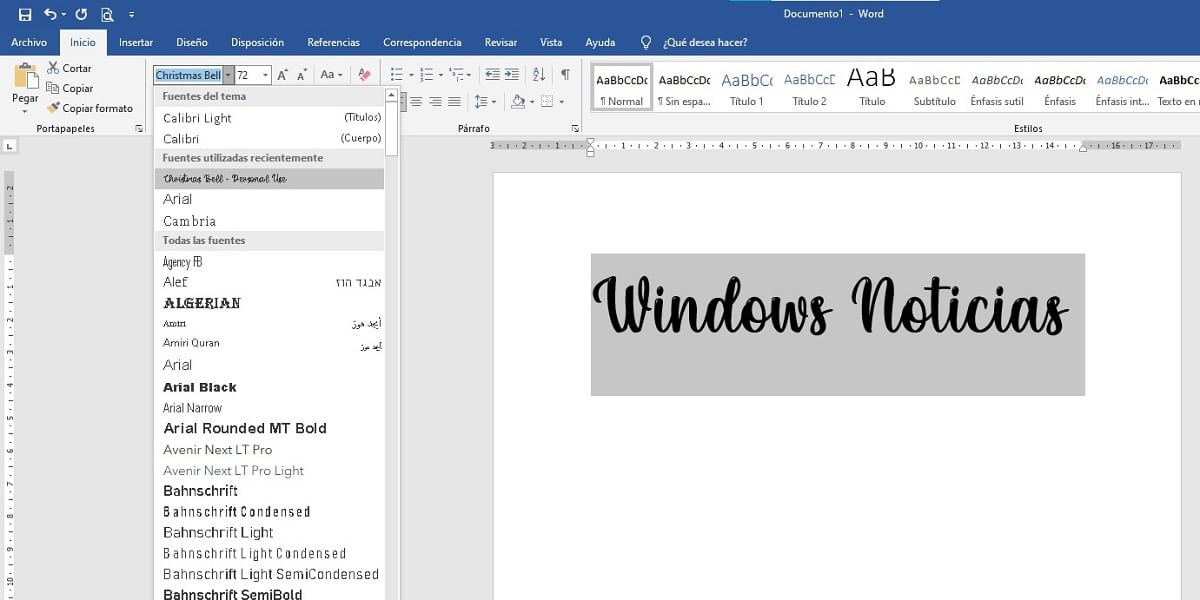
เมื่อติดตั้งใน Windows นอกเหนือจาก Word, Excel และ PowerPoint แล้วแอปพลิเคชันอื่น ๆ เช่น Photoshop ก็จะสามารถเข้าถึงได้เช่นกัน ฉันจะติดตั้งฟอนต์ใน Windows ได้อย่างไร? หากคุณต้องการทราบกระบวนการฉันขอเชิญคุณให้อ่านต่อไป
- หากเราดาวน์โหลดแบบอักษรที่ต้องการแล้ว (Dafont เป็นเว็บไซต์ที่น่าสนใจซึ่งเราสามารถดาวน์โหลดแหล่งข้อมูลจำนวนมาก) เราต้องเปิดเครื่องรูดและค้นหาไฟล์ .odt ไฟล์ไฟล์ที่มีฟอนต์ที่เราต้องการติดตั้ง
- ต่อไปเราต้องเข้าถึงไฟล์ ไดเร็กทอรีฟอนต์ที่อยู่ภายในโฟลเดอร์ Windows. ในการเข้าถึงเราต้องเปิด Windows Explorer คลิกที่ไดรฟ์ C และเข้าถึงไดเร็กทอรี Windows> Fonts
- สุดท้ายเราก็ต้อง ลากฟอนต์ที่เราดาวน์โหลดไปยังไดเร็กทอรี Fonts ของ windows
จากนี้ไปเราทำได้ ใช้แบบอักษรใหม่ใน Word และแอปพลิเคชันอื่น ๆ ที่ติดตั้ง ในทีมของเรา เคล็ดลับนี้ใช้ได้กับ Windows ทุกรุ่นจาก Windows XP ตราบใดที่คอมพิวเตอร์ยอมรับตัวอักษรที่เราดาวน์โหลดมา